
สิ่งที่ยอดเยี่ยมอย่างหนึ่งที่คุณสามารถทำได้กับ Apple Watch คือ ควบคุม Apple TV กับ. เรารู้แล้วว่า Apple พยายามจับคู่ทั้งหมดระหว่างอุปกรณ์ทั้งหมดและ Apple Watch ก็จะไม่น้อยลง
ค้นพบ วิธีตั้งค่าและใช้งาน Apple Watch เพื่อควบคุม Apple TV ของคุณด้วยบทช่วยสอนที่เราสอนคุณด้านล่างนี้ ตรวจสอบให้แน่ใจว่าไฟล์ iPhone และ Apple TV อยู่ในเครือข่าย Wi-Fi เดียวกันและเปิดใช้งาน 'การแชร์กันภายในพื้นที่' บน Apple TV, iPhone และ iTunes ของคุณด้วย Apple ID เดียวกัน แอปพลิเคชัน 'รีโมท' มา ติดตั้งล่วงหน้าบน Apple Watchดังนั้นจึงไม่จำเป็นต้องติดตั้งจาก App Store
ทำตามขั้นตอนด้านล่างนี้เพื่อ จับคู่ Apple TV กับ Apple Watch:
- กด ดิจิตอลคราวน์ เพื่อไปที่หน้าจอหลักบน Apple Watch ของคุณ
- แตะที่ไอคอน รีโมท จากแอพบน Apple Watch ของคุณ
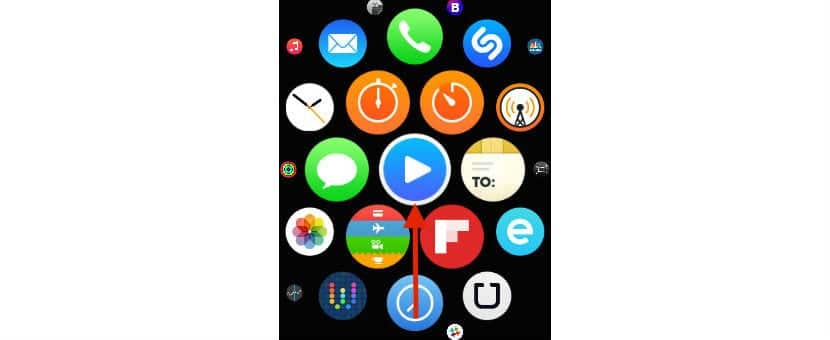
- แตะที่ + ปุ่มเพื่อเพิ่มอุปกรณ์ใหม่

- จากนั้นไปที่การตั้งค่าในเมนูหลักจากนั้นเลือก ทั่วไป ดังต่อไปนี้ ห่างไกล.
- เลือก Apple Watch ของคุณจากรายการด้านล่างภายใต้ iOS Remotes
- แล้วก็ ใส่รหัส ที่ปรากฏที่ด้านบนของอันนี้
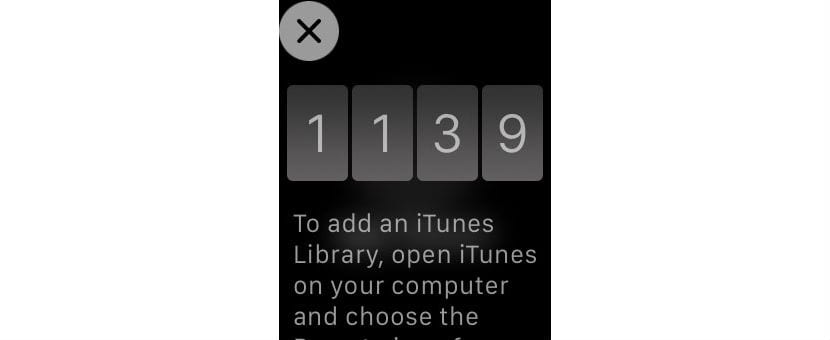
เพียงเท่านี้นาฬิกา Apple ของคุณก็ควรจะเป็น จับคู่กับ Apple TV ของคุณ. แตะที่ไอคอน Apple TV เพื่อเริ่มใช้ Apple Watch ของคุณเพื่อควบคุม Apple TV ของคุณ
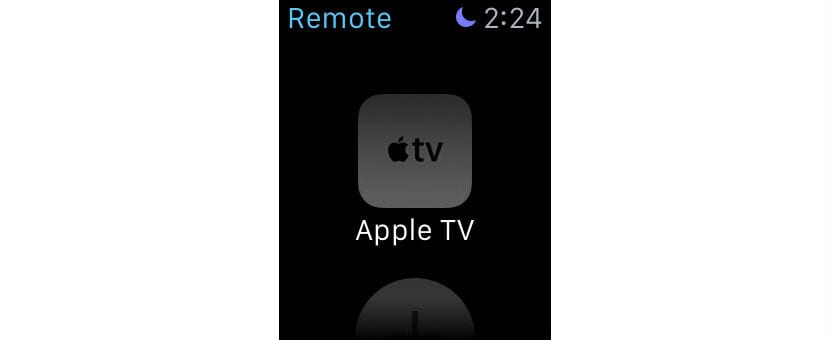
คุณสามารถใช้แอพ Remote บน Apple Watch เพื่อควบคุม Apple TV โดยใช้คำสั่งนิ้วง่ายๆ ใช้หน้าจอ จากนาฬิกา Apple ของคุณ ราวกับว่ามันเป็นแทร็กแพด. ปัดไปทางซ้ายและขวาระหว่างตัวเลือกเมนู นอกจากนี้เรายังฝากวิธีการสร้างไฟล์ ภาพหน้าจอบน Apple Watch.